Utiliser des paramètres de pipeline pour réentraîner des modèles dans le concepteur
Ce guide pratique explique comment utiliser le concepteur Azure Machine Learning pour réentraîner un modèle Machine Learning à l’aide de paramètres de pipeline. Vous allez utiliser des pipelines publiés pour automatiser votre flux de travail et définir des paramètres pour effectuer l’apprentissage de votre modèle sur de nouvelles données. Les paramètres de pipeline vous permettent de réutiliser des pipelines existants pour différents travaux.
Dans cet article, vous apprendrez comment :
- Entraîner un modèle Machine Learning
- Créer un paramètre de pipeline
- Publier le pipeline d’entraînement
- Ré-effectuer l’apprentissage de votre modèle avec de nouveaux paramètres.
Prérequis
- Espace de travail Azure Machine Learning
- Complétez la partie 1 de cette série de procédures, Transformer des données dans le concepteur.
Important
Si vous ne voyez pas les éléments graphiques mentionnés dans ce document, tels que les boutons dans Studio ou le concepteur, vous ne disposez peut-être pas du niveau d’autorisations approprié pour l’espace de travail. Contactez votre administrateur d’abonnement Azure pour vérifier que le niveau d’accès est correct. Pour plus d’informations, consultez Gérer les utilisateurs et les rôles.
Cet article présuppose également que vous disposez de connaissances en matière de création de pipelines dans le concepteur. Pour une présentation guidée, suivez le tutoriel.
Exemple de pipeline
Le pipeline utilisé dans cet article est une version modifiée d’un exemple de pipeline Prédiction de revenus dans la page d’accueil du concepteur. Le pipeline utilise le composant Importer des données plutôt que l’exemple de jeu de données pour vous montrer comment effectuer l’apprentissage d’un modèle avec vos propres données.
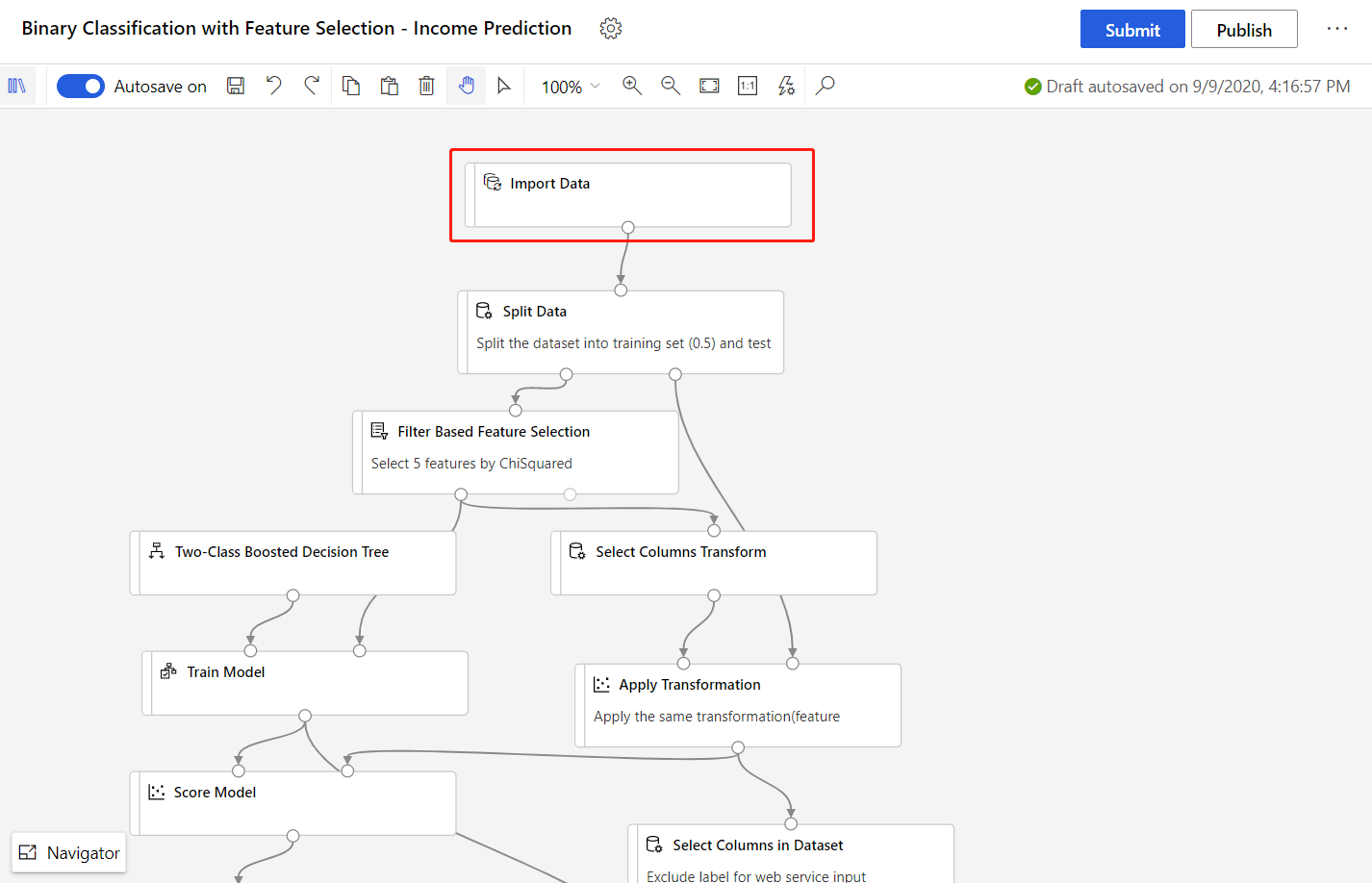
Créer un paramètre de pipeline
Les paramètres de pipeline sont utilisés pour créer des pipelines polyvalents qui peuvent par la suite être soumis de nouveau avec des valeurs de paramètre variables. Parmi les scénarios courants, on peut citer la mise à jour de jeux de données ou de certains hyperparamètres dans le cadre d’un réentraînement. Créez des paramètres de pipeline pour définir des variables de façon dynamique lors du runtime.
Des paramètres peuvent être ajoutés aux paramètres de source de données ou de composant d’un pipeline. Lorsque le pipeline est soumis de nouveau, les valeurs de ces paramètres peuvent être spécifiées.
Pour cet exemple, vous allez convertir le chemin d’accès aux données d’apprentissage d’une valeur fixe en un paramètre, afin de pouvoir ré-effectuer l’apprentissage de votre modèle sur des données différentes. Vous pouvez également ajouter d’autres paramètres de composant comme paramètres de pipeline en fonction de votre cas d’usage.
Sélectionnez le composant Importer des données.
Notes
Cet exemple utilise le composant Importer des données pour accéder aux données d’un magasin de données inscrit. Vous cependant pouvez suivre une procédure similaire si vous utilisez d’autres modèles d’accès aux données.
Dans le volet Détails du composant, à droite du canevas, sélectionnez votre source de données.
Entrez le chemin de vos données. Vous pouvez également sélectionner Parcourir le chemin pour accéder à votre arborescence de fichiers.
Pointez la souris sur le champ Chemin d’accès et sélectionnez les points de suspension situés au-dessus du champ Chemin d’accès qui s’affiche.
Sélectionnez Ajouter au paramètre de pipeline.
Indiquez un nom de paramètre et une valeur par défaut.
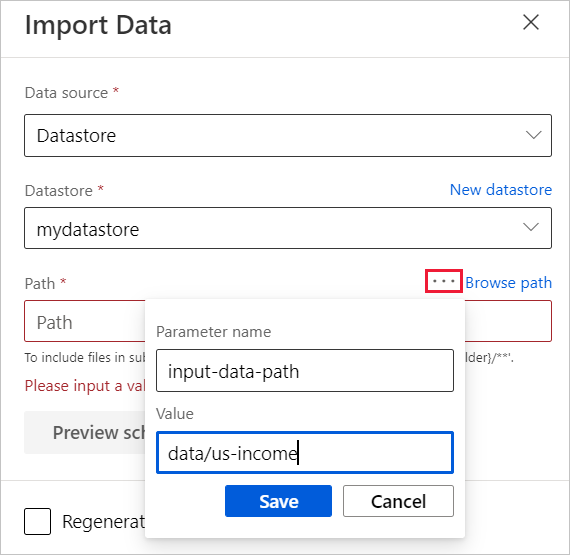
Sélectionnez Enregistrer.
Notes
Vous pouvez également détacher un paramètre de composant du paramètre de pipeline dans le volet Détails du composant, comme pour l’ajout de paramètres de pipeline.
Vous pouvez examiner et modifier vos paramètres de pipeline en sélectionnant l’icône d’engrenage Paramètres à côté du titre de votre brouillon de pipeline.
- Une fois détaché, le paramètre de pipeline peut être supprimé dans le volet Paramètres.
- Vous pouvez également ajouter un paramètre de pipeline dans le volet Paramètres, puis l’appliquer à un paramètre de composant.
Envoyez le travail du pipeline.
Publier un pipeline d’entraînement
Publiez un pipeline sur un point de terminaison de pipeline pour réutiliser facilement vos pipelines à l’avenir. Un point de terminaison de pipeline crée un point de terminaison REST pour appeler le pipeline à l’avenir. Dans cet exemple, votre point de terminaison de pipeline vous permet de réutiliser votre pipeline pour ré-effectuer l’apprentissage d’un modèle sur des données différentes.
Sélectionnez Publier au-dessus du canevas du concepteur.
Sélectionnez ou créez un point de terminaison de pipeline.
Notes
Vous pouvez publier plusieurs pipelines sur un même point de terminaison. Chaque pipeline dans un point de terminaison reçoit un numéro de version que vous pouvez spécifier lorsque vous appelez le point de terminaison du pipeline.
Sélectionnez Publier.
Réentraîner le modèle
À présente que vous disposez d’un pipeline d’apprentissage publié, vous pouvez l’utiliser pour ré-effectuer l’apprentissage de votre modèle sur de nouvelles données. Vous pouvez envoyer des travaux à partir d’un point de terminaison de pipeline de l’espace de travail Studio ou par programmation.
Envoyer des travaux à l’aide du portail du studio
Suivez les étapes suivantes pour envoyer un travail de point de terminaison de pipeline paramétré à partir du portail du studio :
- Accédez à la page Points de terminaison de votre espace de travail Studio.
- Sélectionnez l’onglet Points de terminaison de pipeline. Sélectionnez votre point de terminaison de pipeline.
- Sélectionnez l’onglet Pipelines publiés. Ensuite, sélectionnez la version de pipeline que vous souhaitez exécuter.
- Sélectionnez Envoyer.
- Dans la boîte de dialogue de configuration, vous pouvez spécifier les valeurs des paramètres pour le travail. Pour cet exemple, mettez à jour le chemin d’accès des données pour effectuer l’apprentissage de votre modèle à l’aide d’un jeu de données non US.
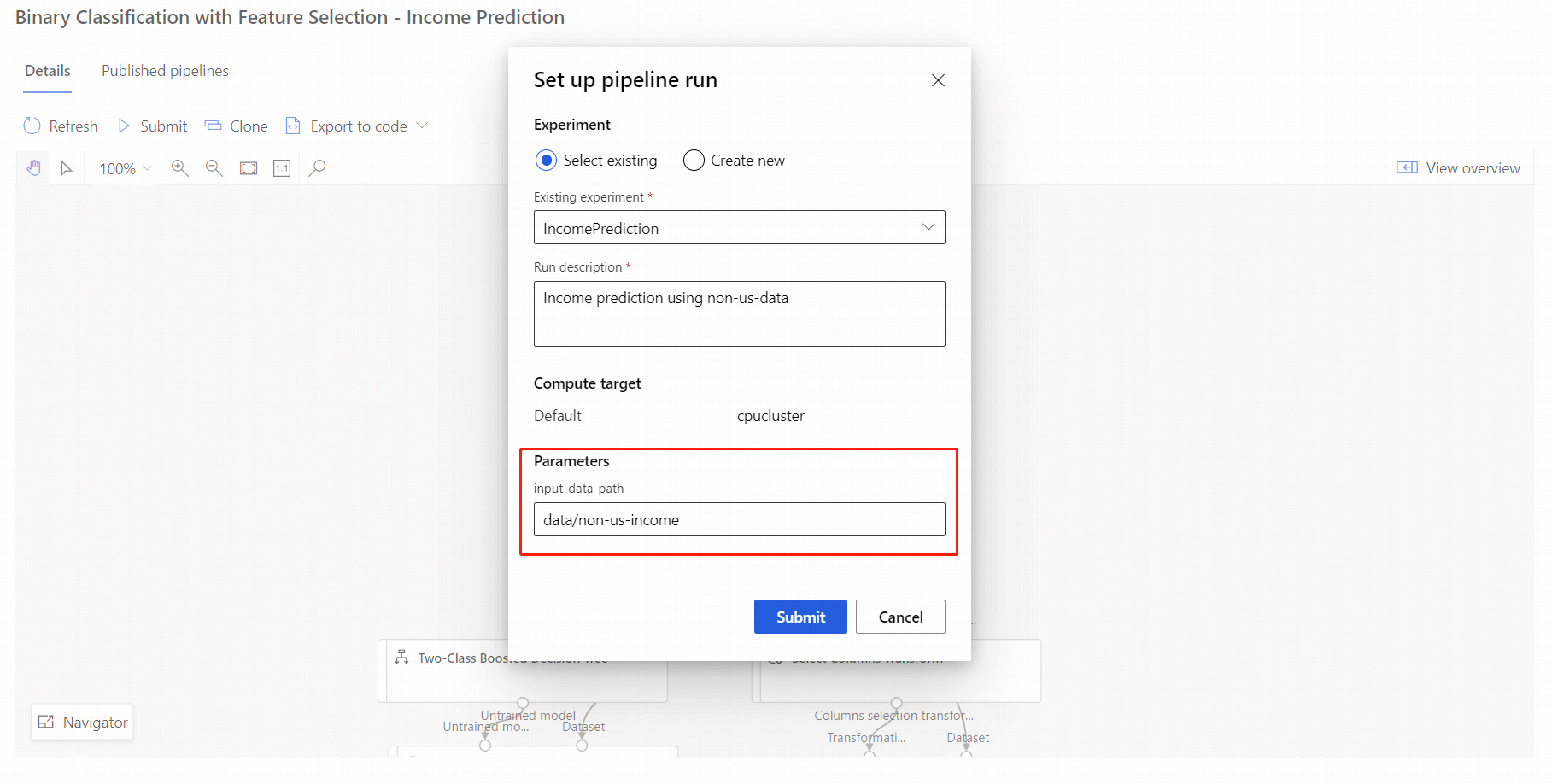
Envoyer des travaux à l’aide de code
Vous trouverez le point de terminaison REST d'un pipeline publié dans le panneau de vue d'ensemble. En appelant le point de terminaison, vous pouvez réentraîner le pipeline publié.
Pour effectuer un appel REST, vous devez disposer d’un en-tête d’authentification de type porteur OAuth 2.0. Pour plus d’informations sur la configuration de l’authentification sur votre espace de travail et l’établissement d’un appel REST paramétrable, consultez Utiliser REST pour gérer les ressources.
Étapes suivantes
Dans cet article, vous avez appris à créer un point de terminaison de pipeline d’apprentissage paramétré à l’aide du concepteur.
Pour une procédure pas à pas complète de déploiement d’un modèle destiné à effectuer des prédictions, consultez le tutoriel du concepteur pour former et déployer un modèle de régression.
Pour savoir comment publier et envoyer un travail au point de terminaison de pipeline à l’aide du kit de développement logiciel (SDK) v1, consultez Publier des pipelines.